如何修改笔记本用户名win11系统
更新时间:2024-10-20 12:03:09作者:jiang
在Win11系统中,修改笔记本用户名是一个很常见的需求,有时候我们可能需要更改用户名来提高安全性,或者只是想让电脑更符合个人喜好。不过对于一些用户来说,这个操作可能并不那么直观。在本教程中,我们将会详细介绍如何在Win11系统中修改笔记本用户名,让您轻松完成这个操作。让我们一起来看看吧!
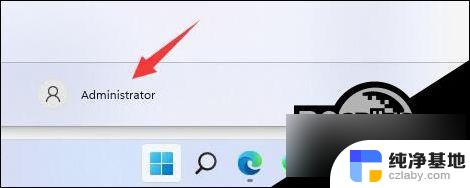
第一步
右键桌面此电脑,打开“管理”。
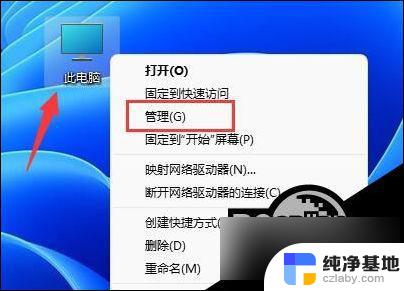
第二步
展开“本地用户和组”,双击打开“用户”。
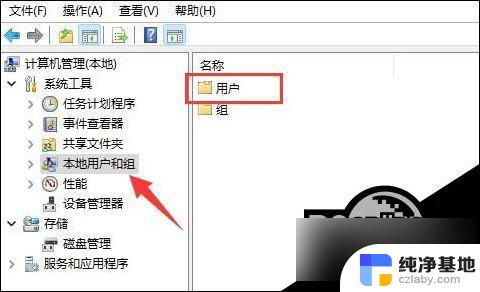
第三步
右键想要修改用户名的账户,打开“属性”。
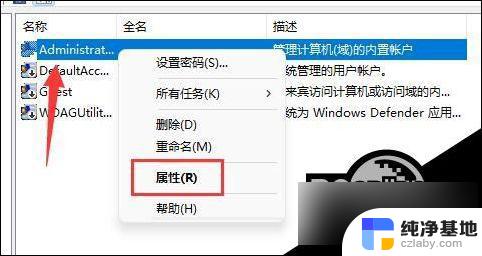
第四步
在“全名”下输入想要的名称。
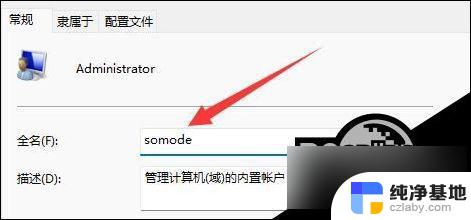
第五步
修改完成后,重启电脑就可以看到账户名称修改成功了。

如果你使用了微软账号登录,那么需要进入微软官网修改。
以上就是如何修改笔记本用户名win11系统的全部内容,有出现这种现象的小伙伴不妨根据小编的方法来解决吧,希望能够对大家有所帮助。
- 上一篇: win11国家地区可以修改吗
- 下一篇: win11如何设置开机启动应用
如何修改笔记本用户名win11系统相关教程
-
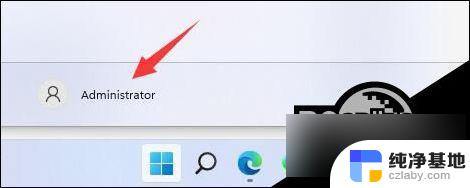 win11系统修改用户名方法
win11系统修改用户名方法2024-10-21
-
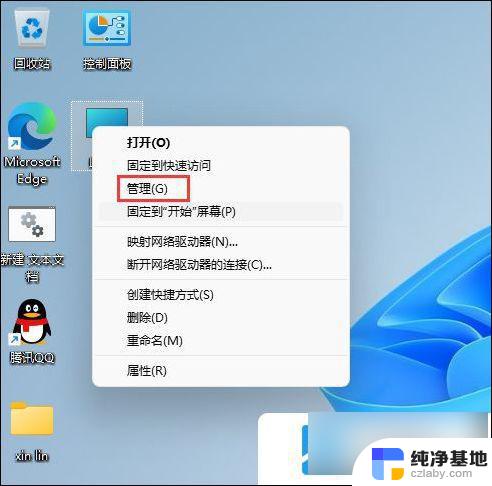 如何修改win11本地账户的名称
如何修改win11本地账户的名称2024-11-21
-
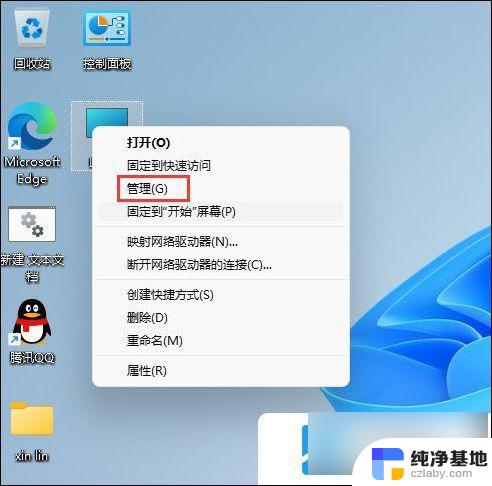 win11怎么更改本地账户用户名
win11怎么更改本地账户用户名2024-10-22
-
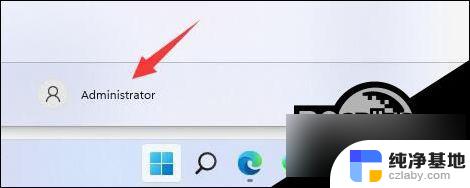 win11修改计算机的用户名
win11修改计算机的用户名2024-11-07
win11系统教程推荐